В этом посте описаны шаги, которые можно предпринять, чтобы включить или отключить камеру в Ubuntu Linux.
Если на вашем устройстве с Ubuntu Linux есть камера, вы сможете совершать видеозвонки, записывать видео и делать снимки.
В зависимости от возможностей камеры вам могут быть доступны некоторые или все следующие элементы управления, включая вращение, фоновые эффекты, автоматическое кадрирование и многое другое.
По умолчанию Ubuntu Linux идентифицирует и установит все связанные драйверы, обеспечивающие работу камеры. Если потребуются дополнительные драйверы, вам будет предложено их установить.
Если у вас есть права администратора или root, вы можете отключать и включать камеры для всех, кто использует устройство.
Ниже описано, как включить или отключить камеру в Ubuntu Linux.
Как включить или отключить камеру в Ubuntu Linux
Как описано выше, если у вас есть доступ администратора, вы можете отключать и включать камеры для всех, кто использует устройство.
Ниже описано, как это сделать.
Найдите модуль драйвера камеры
На момент написания этой статьи в приложении настроек Ubuntu нет настроек для включения или отключения встроенной или подключенной камеры. Пока в приложении нет настройки, самый эффективный способ отключить или включить камеру — использовать консоль командной строки.
Самые последние драйверы камеры и веб-камеры, доступные в Ubuntu, совместимы с UVC (USB Video Class) и поддерживаются универсальным модулем драйвера ядра uvcvideo.
Используя командную строку, вы можете просмотреть модуль драйвера ядра uvcvideo:
sudo lsmod | grep 'uvcvideo'
Если команды ничего не возвращают, значит Ubuntu не определил камеру или не установил для нее драйвер. Если камера идентифицирована и драйверы загружены, вы должны увидеть строки, похожие на приведенные ниже:
uvcvideo 106496 0 videobuf2_vmalloc 20480 1 uvcvideo videobuf2_v4l2 32768 1 uvcvideo videobuf2_common 77824 4 videobuf2_vmalloc,videobuf2_v4l2,uvcvideo,videobuf2_memops videodev 258048 3 videobuf2_v4l2,uvcvideo,videobuf2_common mc 65536 4 videodev,videobuf2_v4l2,uvcvideo,videobuf2_common
Если вы не получили подобного результата, это также может означать, что для вашей камеры установлен другой драйвер. Посетите эти сайты здесь и здесь для получения дополнительной информации о драйверах.
Удалить драйверы камеры из Ubuntu
Вы можете установить системный драйвер из Ubuntu с помощью команды modprobe. Запустите приведенные ниже команды, чтобы удалить драйвер камеры.
sudo modprobe -r uvcvideo
Замените uvcvideo другими именами драйверов, идентифицированных в вашей системе.
Если камера используется, вы увидите следующую ошибку:
modprobe: FATAL: Module uvcvideo is in use.
Выйдите из приложения, используя камеру, затем повторно запустите команды для отключения.
Приведенные выше команды удалят драйвер. Однако перезагрузка приведет к переустановке драйверов.
Чтобы навсегда удалить драйвер, выполните приведенные ниже команды, чтобы добавить драйвер в файл конфигурации черного списка в ‘ /etc/modprobe.d/blacklist.conf ‘.
Драйверы, добавленные в этот файл, блокируются навсегда.
echo 'blacklist uvcvideo' | sudo tee -a /etc/modprobe.d/blacklist.conf
После отключения приложения не смогут видеть вашу камеру.
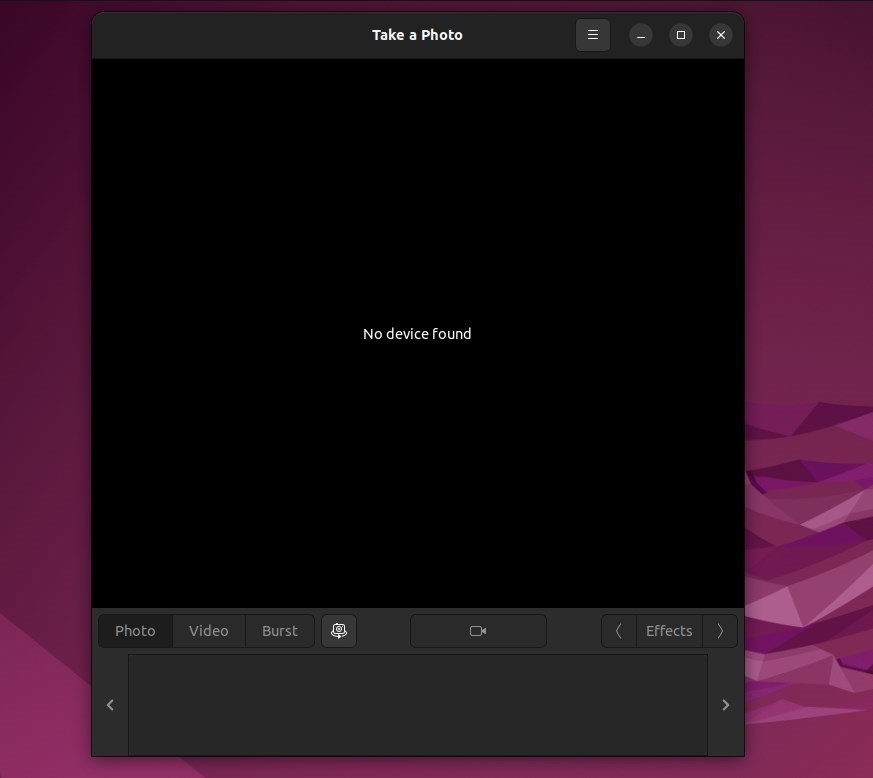
Включить камеру в Ubuntu Linux
Чтобы снова включить драйвер камеры в Ubuntu, обязательно удалите указанную выше строку из файла blocklist.conf. Затем выполните приведенные ниже команды.
sudo modprobe uvcvideo
Это должно сделать это!
Вывод:
В этом посте показано, как включить или отключить камеру в Ubuntu Linux. Если вы нашли какую-либо ошибку выше или хотите что-то добавить, пожалуйста, используйте форму комментария ниже.





